WPS中如何设置条件格式
来源:网络收集 点击: 时间:2024-08-08【导读】:
在wps表格中,有的表格需要设置条件,那么WPS中如何设置条件格式呢?下面就来介绍一下WPS表格中设置条件格式的方法,希望对你有所帮助。品牌型号:联想YANGTIANS516系统版本:Windows7软件版本:wps2019WPS中如何设置条件格式1/8分步阅读 2/8
2/8 3/8
3/8 4/8
4/8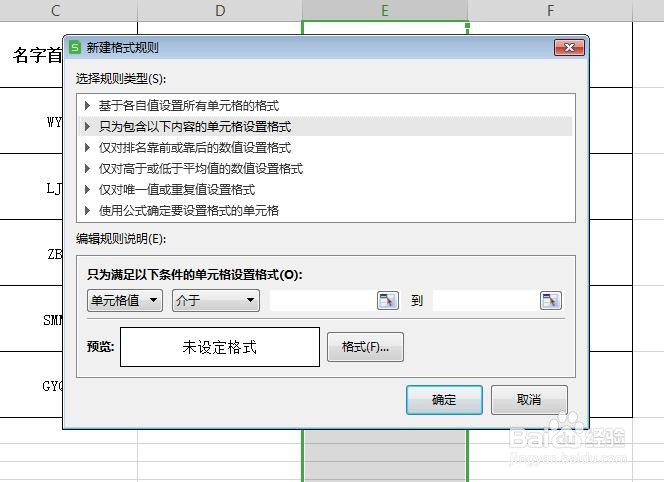 5/8
5/8 6/8
6/8 7/8
7/8 8/8
8/8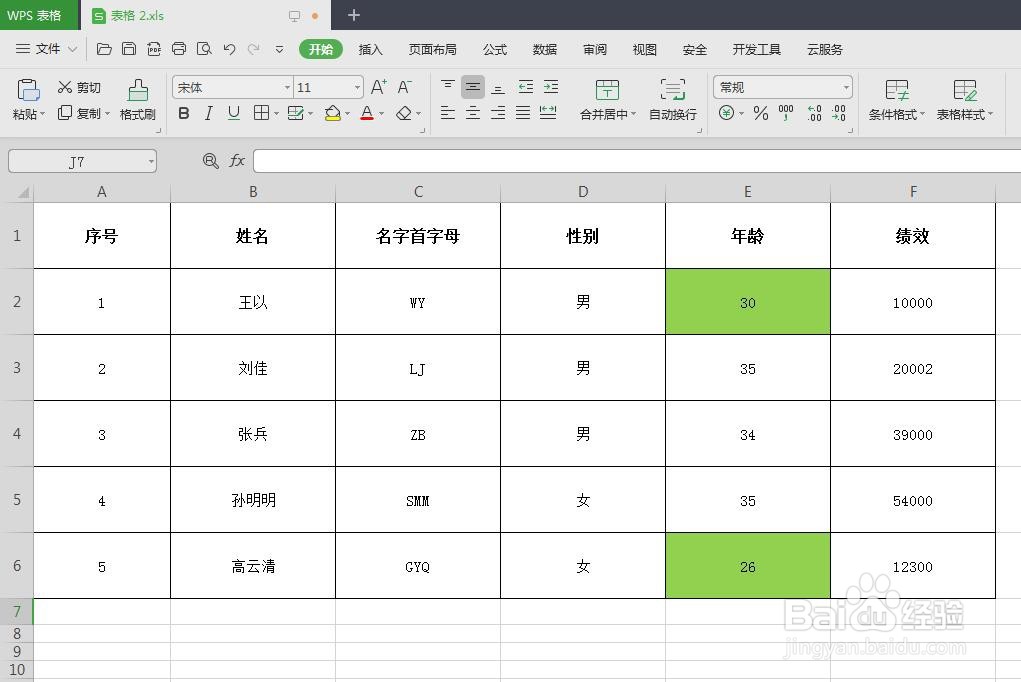 WPS表格设置条件格式
WPS表格设置条件格式
第一步:打开一个需要设置条件格式的wps表格。
 2/8
2/8第二步:选中表格中需要设置条件格式的列,单击工具栏中的“条件格式”。
 3/8
3/8第三步:在“条件格式”下拉菜单中,选择“突出显示单元格规则--其他规则”。
 4/8
4/8第四步:如下图所示,弹出“新建格式规则”对话框。
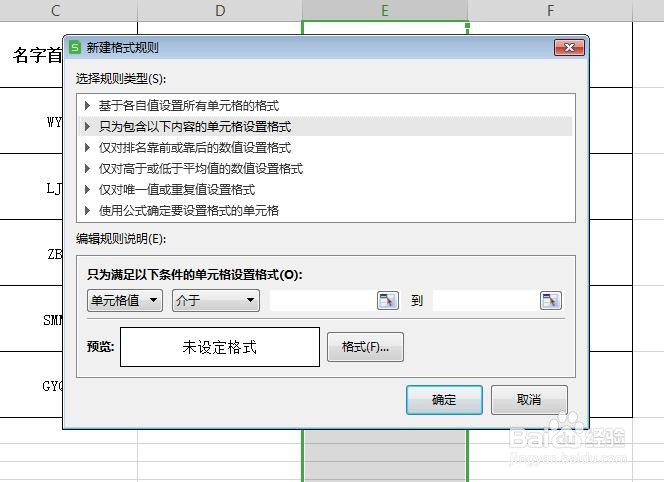 5/8
5/8第五步:根据需要设置条件,我们选取介于25和31之间的数据,单击“格式”按钮。
 6/8
6/8第六步:在弹出的“单元格格式”对话框中,选择“图案”中要标注的颜色,单击“确定”按钮。
 7/8
7/8第七步:在“新建格式规则”对话框中,单击“确定”按钮。
 8/8
8/8如下图所示,wps表格中条件格式设置完成。
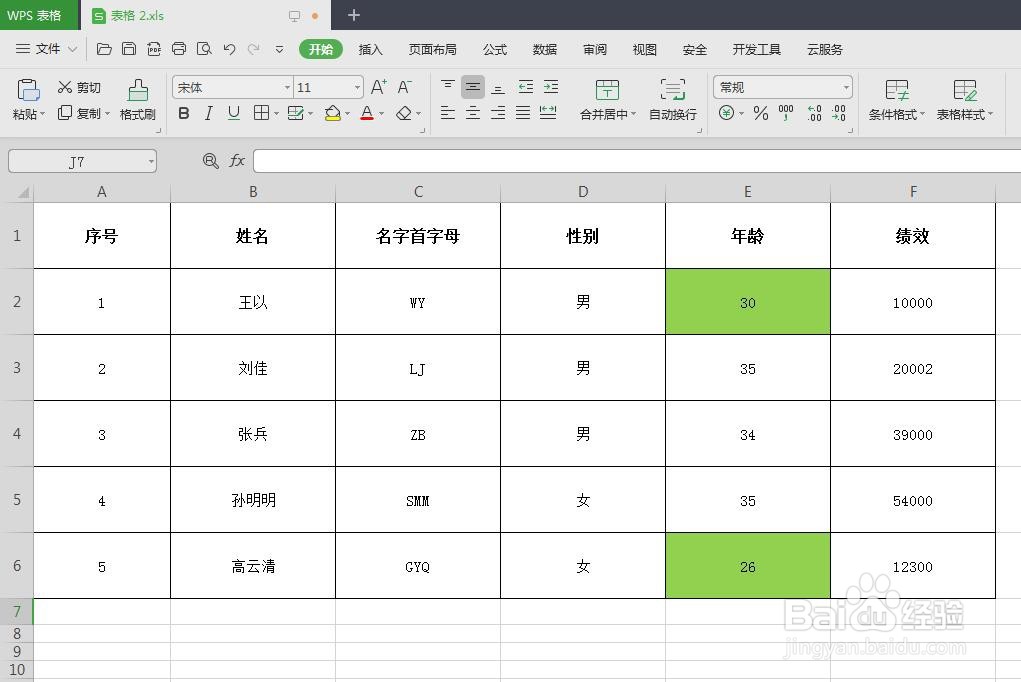 WPS表格设置条件格式
WPS表格设置条件格式 版权声明:
1、本文系转载,版权归原作者所有,旨在传递信息,不代表看本站的观点和立场。
2、本站仅提供信息发布平台,不承担相关法律责任。
3、若侵犯您的版权或隐私,请联系本站管理员删除。
4、文章链接:http://www.1haoku.cn/art_1087600.html
上一篇:快手在哪提交反馈意见
下一篇:怎么使用美丽修行查询化妆品成分
 订阅
订阅